Alors que l’intérêt pour la protection des données va toujours croissant, le consentement de l’utilisateur et la vie privée ne sont plus de simples mots à la mode. Ce sont désormais des aspects essentiels de toute activité en ligne. Google Consent Mode pour Google Ads aide les annonceurs à respecter la vie privée des utilisateurs tout en menant des campagnes publicitaires efficaces.
Mais qu’est-ce que Google Consent Mode ? Et pourquoi l’utiliser ?
Dans ce guide, nous vous expliquons ce qu’est Google Consent Mode, pourquoi il est important pour Google Ads et comment il peut servir vos efforts marketing. C’est parti !
Dans Google Ads, Consent Mode aide les propriétaires de site Web à obtenir des informations plus précises sur les données de conversion tout en respectant les préférences des utilisateurs en matière de consentement comme l’exige la loi. Google Consent Mode vous permet d’ajuster le comportement de vos balises Google en fonction du statut de consentement de vos utilisateurs. Il vous aide également à recueillir des données agrégées sur les utilisateurs qui n’ont pas donné leur consentement. Grâce à la modélisation des conversions, Google Consent Mode est en mesure de récupérer jusqu’à 70 % des pertes de conversion signalées en raison des choix de consentement des utilisateurs.
Google Consent Mode ajoute deux nouveaux paramètres de balise qui permettent de gérer les cookies publicitaires et analytiques : ad_storage et analytics_storage. Ces balises contrôlent le comportement des produits Google en fonction des choix de l’utilisateur en matière de consentement, ajustant la mesure de conversion en conséquence.
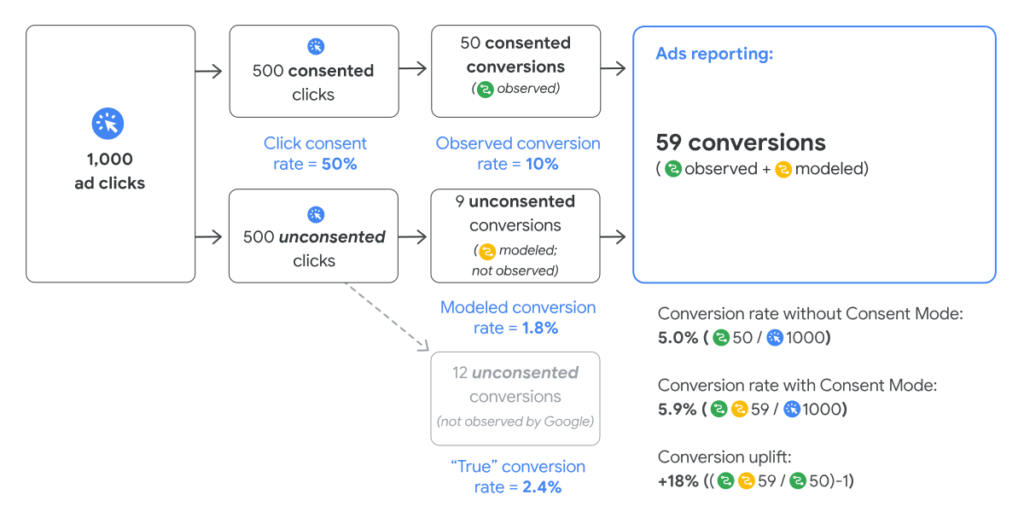
Cela garantit que le site web offre un niveau plus élevé de protection des données sans perdre complètement la capacité de suivre les interactions des utilisateurs et les performances des campagnes.
Jusqu’à présent, les produits Google qui prennent en charge Google Consent Mode sont :
Comme le précise Google, Consent Mode ne convient pas à tous les annonceurs.
Consent Mode pour Google Ads est spécialement conçu pour les annonceurs qui diffusent des annonces aux utilisateurs situés dans l’Espace économique européen ou au Royaume-Uni, et qui :
Si telle est votre situation, activer Google Consent Mode peut être bénéfique pour vous et votre entreprise.
Mais attention : vous devez atteindre un certain seuil pour que la modélisation en Consent Mode fonctionne. Google définit ce seuil comme suit :
Le seuil de clics pour la modélisation des conversions est de 700 clics publicitaires sur 7 jours pour une combinaison domaine x pays.
Absolument. En vertu de réglementations telles que le RGPD, vous devez obtenir le consentement des utilisateurs aux cookies non essentiels, notamment ceux utilisés à des fins publicitaires. Le consentement à Google Ads est essentiel, car il impacte directement l’efficacité de vos efforts publicitaires. Sans consentement approprié, votre capacité à suivre les conversions, à recibler les visiteurs et à personnaliser les annonces est considérablement réduite.
Consent Mode pour Google Ads peut vous aider à récupérer les conversion perdues, mais il ne rend pas votre site Web conforme aux lois sur la protection de la vie privée ! Vous devez tout de même ajouter une bannière de consentement aux cookies et mettre en place le blocage préalable des scripts qui installent des cookies, comme l’exigent ces lois.
De plus, Google Consent Mode ne fonctionne qu’avec les scripts qui appartiennent à Google. Par exemple, si vous utilisez le pixel Facebook, vous devez le bloquer jusqu’à l’obtention du consentement des utilisateurs.
Il existe de nombreuses façons de bloquer préalablement les cookies et autres traqueurs. Par exemple, vous pourriez le faire manuellement. Cette méthode vous oblige à identifier les scripts qui sont soumises à l’exigence de consentement préalable. Ensuite, vous devez modifier ces scripts manuellement afin qu’ils puissent être reconnus, arrêtés, puis libérés en fonction du choix de l’utilisateur.
D’autres solutions beaucoup plus simples vous permettent de bloquer automatiquement les scripts qui installent des cookies, sans toucher au code. C’est à cela que sert la fonctionnalité de blocage automatique de iubenda !
iubenda est une plateforme de gestion du consentement (CMP) Partenaire de Google qui vous aide à répondre aux exigences en matière de consentement aux cookies. Vous pouvez l’utiliser pour créer votre bannière de consentement aux cookies, ajouter une politique relative aux cookies et bloquer automatiquement l’exécution des scripts qui installent des cookies avant l’obtention du consentement. Tout cela à partir d’un seul tableau de bord !
La CMP de iubenda est certifiée par Google et accompagne Google Consent Mode pour vous aider à maximiser vos revenus publicitaires.
Pour que le Google Consent Mode fonctionne correctement, vous devez mettre en œuvre les bons paramètres de consentement. Cela permettra aux services Google d’adapter leur comportement en fonction des préférences de l’utilisateur en matière de consentement.
Google Consent Mode nécessite gtag.js ou Google Tag Manager pour fonctionner. Découvrez ici comment configurer Google Tag Manager.
« refusé ». Si le consentement est accordé, les balises seront mises à jour.Vous pouvez en savoir plus sur les paramètres de consentement Google dans ce guide conçu par Google.
Vous pouvez mettre en œuvre Google Consent Mode manuellement ou via une plateforme de gestion du consentement (CMP).
Une CMP est conçue pour traiter les préférences des utilisateurs en matière de consentement de manière transparente et documentée. Pour simplifier la mise en place de son Consent Mode, Google est en partenariat étroit avec quelques CMP certifiées qui sont déjà intégrées au Google Consent Mode. iubenda est l’une d’elles !
Voyons comment mettre en œuvre Google Consent Mode avec la CMP de iubenda.
Sélectionnez le blocage automatique des scripts qui installent des cookies dans la Privacy Controls and Cookie Solution. Ainsi, Google Consent Mode sera automatiquement activé et fonctionnera pour les scripts liés aux services de Google. C’est tout !
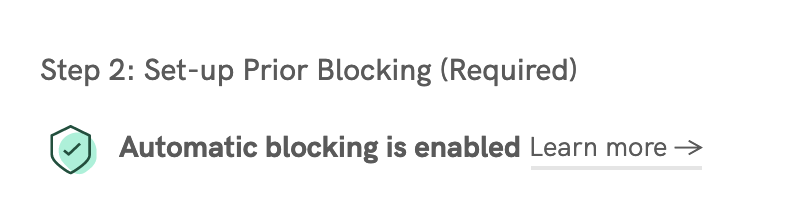
En tant que CMP partenaire, iubenda facilite la prise en charge de Google Consent Mode pour nos utilisateurs. Notre modèle pour Google Tag Manager fait partie de ce processus.
Ce modèle est un moyen simple de mettre en œuvre Google Consent Mode sur votre site Web. En effet, il nécessite beaucoup moins d’interventions au niveau du code que la solution manuelle. Il vous suffit de l’ajouter à votre installation GTM, de configurer les balises et de l’intégrer.

Si vous utilisez l’ancien script de iubenda associé à la Cookie Solution et avez mis en place un balisage manuel pour le blocage préalable, vous devrez de nouveau intervenir au niveau du code pour activer Google Consent Mode.
Prenons l’ancien script Google Analytics comme exemple.
Le code doit passer de ceci :
<!-- Global site tag (gtag.js) - Google Analytics --><script async src="https://www.googletagmanager.com/gtag/js?id=GA_MEASUREMENT_ID"></script><script>window.dataLayer = window.dataLayer || [] ;function gtag() {dataLayer.push(arguments) ;}gtag('js', new Date()) ;gtag('config', 'GA_MEASUREMENT_ID') ;</script>
À cela :
<script>// Initialiser la couche de données pour Google Tag Manager (cette opération doit obligatoirement être effectuée avant le chargement de la Privacy Controls and Cookie Solution).window.dataLayer = window.dataLayer || [] ;function gtag() {dataLayer.push(arguments) ;}// Consent Mode par défaut est « refusé » pour les publicités et les analyses ainsi que pour les types facultatifs, mais il est retardé de 2 secondes jusqu’au téléchargement de la Privacy Controls and Cookie Solution.gtag(« consentement », « défault », {ad_storage: "denied",analytics_storage: "denied",functionality_storage: "denied", // optionalpersonalization_storage: "denied", // optionalsecurity_storage: "denied", // optionalwait_for_update: 2000 // milliseconds}) ;// Améliorer la qualité de la mesure des clics publicitaires (facultatif)gtag('set', 'url_passthrough', true) ;// Expurger davantage les données relatives à vos annonces (facultatif)gtag("set", "ads_data_redaction", true) ;</script>// Global site tag (gtag.js) - Google Analytics<script async src="https://www.googletagmanager.com/gtag/js?id=GA_MEASUREMENT_ID"></script><script>window.dataLayer = window.dataLayer || [] ;function gtag() {dataLayer.push(arguments) ;}gtag('js', new Date()) ;gtag('config', 'GA_MEASUREMENT_ID') ; //replacez GA_MEASUREMENT_ID avec l’ID de votre propriété Google Analytics</script>
En fait, la couche de données qui oblige ad_storage, analytics_storage et les autres balises à refuser doit être ajoutée à votre page avant que le script lié au service Google ne soit chargé.
Ensuite, vous devez ajouter l’extrait de code de Privacy Controls and Cookie Solution au même code :
<!-- Global site tag (gtag.js) - Google Analytics --><script>// Initialiser la couche de données pour Google Tag Manager (cette opération doit obligatoirement être effectuée avant le chargement de la Privacy Controls and Cookie Solution).window.dataLayer = window.dataLayer || [] ;function gtag() {dataLayer.push(arguments) ;}// Consent Mode par défaut est « refusé » pour les publicités et les analyses ainsi que pour les types facultatifs, mais il est retardé de 2 secondes jusqu’au téléchargement de la Privacy Controls and Cookie Solution.gtag(« consentement », « défault », {ad_storage: "denied",analytics_storage: "denied",functionality_storage: "denied", // optionalpersonalization_storage: "denied", // optionalsecurity_storage: "denied", // optionalwait_for_update: 2000 // milliseconds}) ;// Améliorer la qualité de la mesure des clics publicitaires (facultatif)gtag('set', 'url_passthrough', true) ;// Expurger davantage les données relatives à vos annonces (facultatif)gtag("set", "ads_data_redaction", true) ;// Google Tag Manager(function(w, d, s, l, i) {w[l] = w[l] || [] ;w[l].push({'gtm.start': new Date().getTime(),event: 'gtm.js'}) ;var f = d.getElementsByTagName(s)[0],j = d.createElement(s),dl = l != 'dataLayer' ? '&l=' + l : '' ;j.async = true ;j.src ='https://www.googletagmanager.com/gtm.js?id=' + i + dl ;f.parentNode.insertBefore(j, f) ;})(window, document, 'script', 'dataLayer', 'GTM-XXXXXX') ; //replacez GTM-XXXXXX avec l’ID de votre propriété Google Analytics</script><!-- iubenda Privacy Controls and Cookie Solution --><script>var _iub = _iub || [] ;_iub.csConfiguration = {lang: "en",siteId: 12345678, //use your siteIdcookiePolicyId: 12345678, //utiliser votre cookiePolicyIdcountryDetection: true,perPurposeConsent: true,purposes: "1,4,5",consentOnContinuedBrowsing: false,banner: {position: "float-top-center",acceptButtonDisplay: true,customizeButtonDisplay: true,rejectButtonDisplay: true}} ;</script><script src="https://cdn.iubenda.com/cs/iubenda_cs.js" charset="UTF-8" async></script>
Vous trouverez des instructions plus détaillées dans notre guide pas à pas.
Selon Google, à partir de janvier 2024, vous devrez utiliser une CMP certifiée par Google et compatible avec le Cadre de transparence et de consentement. Sans cela, vos annonces ne seront plus diffusées dans l’EEE ni au Royaume-Uni.
Vous cherchez une alliée de confiance dans votre parcours de publicité en ligne ? iubenda est là !
Notre CMP certifiée par Google simplifie les pratiques en matière de consentement. Elle offre une intégration simple à la fois au Consent Mode pour Google Ads et au Cadre de transparence et de consentement de l’IAB. Notre CMP vous permet de respecter la loi tout en maximisant vos performances publicitaires.